TTEP.CN > 故障 >
excel2013怎么设置自定义排序 excel2013设置自定义排序的方法
excel2013怎么设置自定义排序 excel2013设置自定义排序的方法 用Excel2013打开需要排序的工作表,如下图,我们现在要使表格按照“一班、二班、三班”的顺序排列。首先在表格旁边空白处输入我们需要按其排序的序列,然后拖动鼠标选中这个序列,单击“文件”按钮,并在弹出的菜单中选择“选项”。
此时会弹出一个“Excel 选项”窗口,我们切换到“高级”选项,然后在“常规”组中单击“编辑自定义列表”按钮。
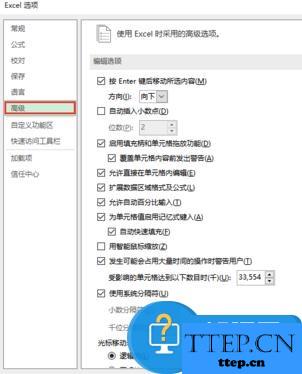
在弹出的“自定义序列”对话框中,我们首先单击“导入”按钮,“输入序列”文本框中就导入进了我们需要的序列,单击“添加”按钮,待“自定义序列”组中有了我们导入的序列后,单击“确定”按钮。
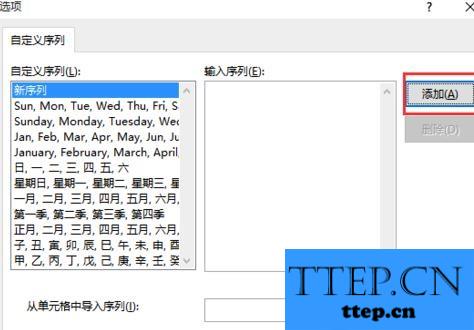
返回到“Excel 选项”窗口,我们再次单击“确定”按钮进行确认。
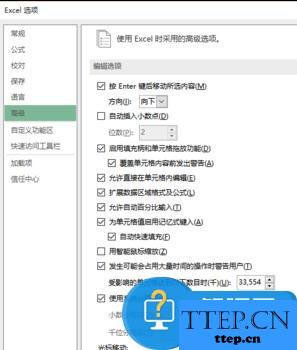
接着返回到工作表中,选中要排序的表格,切换到“数据”选项卡,单击“排序”按钮。

此时会弹出一个“排序”窗口,我们单击“主要关键字”下拉框右侧的按钮,选择“部门”,然后单击“次序”下面的下拉框右侧的按钮,选择“自定义序列”。
现在会返回到工作表中,大家可以看到表格已经按照我们定义的序列排序好了。
此时会弹出一个“Excel 选项”窗口,我们切换到“高级”选项,然后在“常规”组中单击“编辑自定义列表”按钮。
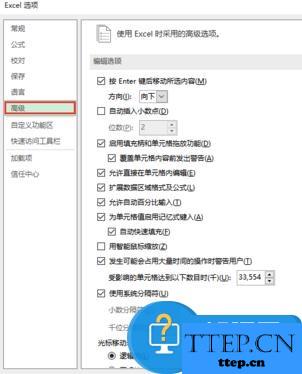
在弹出的“自定义序列”对话框中,我们首先单击“导入”按钮,“输入序列”文本框中就导入进了我们需要的序列,单击“添加”按钮,待“自定义序列”组中有了我们导入的序列后,单击“确定”按钮。
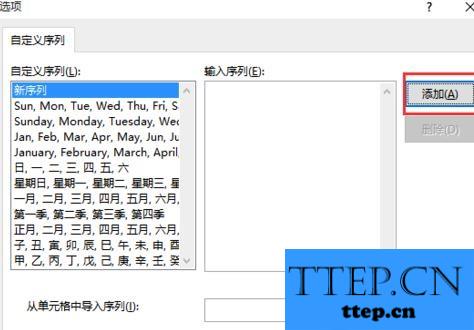
返回到“Excel 选项”窗口,我们再次单击“确定”按钮进行确认。
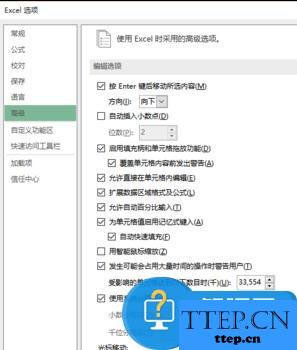
接着返回到工作表中,选中要排序的表格,切换到“数据”选项卡,单击“排序”按钮。

此时会弹出一个“排序”窗口,我们单击“主要关键字”下拉框右侧的按钮,选择“部门”,然后单击“次序”下面的下拉框右侧的按钮,选择“自定义序列”。
现在会返回到工作表中,大家可以看到表格已经按照我们定义的序列排序好了。
- 上一篇:excel2013怎么制作折线面积图 excel2013制作折线面积图的方法
- 下一篇:没有了
- 最近发表
- 赞助商链接
